Chromebook'lar özellikle öğrenciler ve öğretmenler arasında son derece popülerdir çünkü hafiftirler ve genellikle diğer dizüstü bilgisayarlardan daha ucuzdurlar. Ayrıca uzun pil ömrüne sahip oldukları da biliniyor. Chrome işletim sisteminin düşük güç tüketimi nedeniyle 10 saatten fazla dayanabilir. Peki Chromebook'unuz şarj olmuyorsa ne olur?
Maalesef the best Chromebook'lar bile şarj sorunu yaşayabilir. Chromebook'unuzu şarj etmek için fişe takmanız nadir görülen bir durum değildir, ancak pil belirli bir yüzdeye takılıp kalır ve bu oranın üzerinde şarj olmaz. Bazen Chromebook'unuzun hiç şarj olmaması da mümkündür. Bunun olmasının çeşitli nedenleri vardır. Bu arızalardan bazılarını kendi başınıza düzeltebilirsiniz. Chromebook'unuzu tekrar çalışır duruma getirmek için yapmanız gerekenleri burada bulabilirsiniz.
Şarj Arızasının En Yaygın Nedenleri
Lenovo, Samsung ve Asus gibi farklı Chromebook üreticilerinin ortak bir noktası var. Hepsi ChromeOS çalıştırıyor. Sorun giderme sürecini tüm ChromeOS cihazları için aynı kılan şey budur.
Chromebook'unuzun şarj olmaması genellikle şarj cihazında veya pilde bir sorun olduğu anlamına gelir. Ancak bu, Chrome işletim sistemi ile ilgili bir sorun da olabilir ve bunu bir güncellemeyle düzeltebilirsiniz. Ancak bunun bir donanım sorunu olduğundan şüpheleniyorsanız sorun aşağıdakilerden biri olabilir:
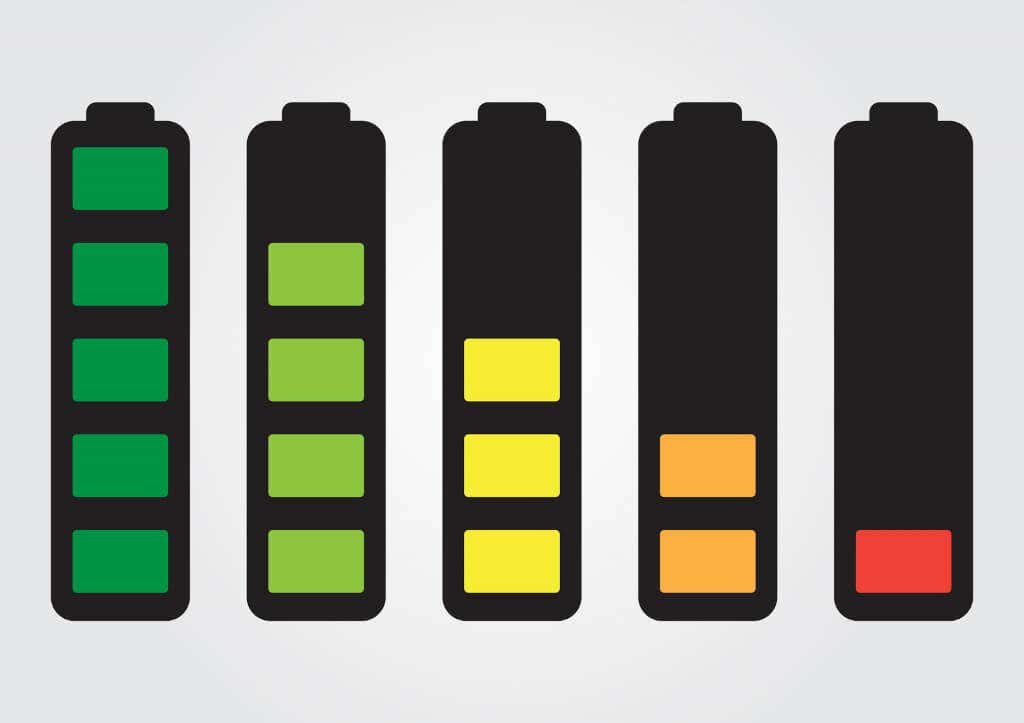
Bununla birlikte Chromebook'unuzu şarj etmek için yapabileceklerinizi burada bulabilirsiniz.
1. Güç Kablosunu ve Bağlantı Çıkışlarını Kontrol Edin
Chromebook'unuzun şarj olup olmadığını kontrol etmeniz gereken ilk ve en doğal şey şarj cihazıdır. Özellikle bu sorunla daha önce hiç ilgilenmediyseniz, öncelikle cihazınızın fiziksel bileşenlerini kontrol etmeniz gerekir. AC adaptörünüzde gözle görülür bir hasar olabilir. Adaptörün uçlarında ve şarj kablosunda görünür çatlak, bükülme veya yabancı madde olup olmadığını kontrol edin. Ardından güç adaptörünün kasasını delik, eksik plastik parçası ve yüzeysel çiziklerin ötesinde herhangi bir hasar açısından kontrol edin..
Ayrıca adaptörün güç kaynağına doğru şekilde takılıp takılmadığını da kontrol etmelisiniz. Bazen şarj cihazının uçları elektrik prizinden çıkabilir, özellikle de Chromebook'un fişi takılıyken etrafta dolaştığınızda.

Chromebook'lara yönelik AC adaptörlerinde genellikle iki kablo bulunur. Biri duvar prizinden adaptöre, ikincisi ise adaptörden cihaza gider. Her ikisinin de her iki uçta doğru şekilde takılıp takılmadığını kontrol etmeniz gerekir. Doğru giriş noktalarına düzgün bir şekilde takıldıklarından emin olun.
Şarj cihazı iyi görünüyorsa ve prize düzgün şekilde takılmışsa sorun elektrik prizinde olabilir. Prizin elektrik sağlayıp sağlamadığını kontrol etmeniz gerekir. Elinizde varsa elektrik test cihazı veya kalem kullanabilirsiniz ancak ne yaptığınızı bilmiyorsanız bir elektrikçi çağırın. Bununla birlikte, daha basit çözüm Chromebook'unuzu evinizdeki başka bir prize takmaktır.
2. LED Gösterge Işığı Durumunu Kontrol Edin
Üreticiye bağlı olarak bazı Chromebook'larda şarj bağlantı noktasının hemen yanında bir LED gösterge ışığı bulunur. Bu ışık, cihazın şarj cihazını algılayıp algılamadığını size bildirir. Işığı görebiliyorsanız Chromebook'unuza güç geliyor demektir. Şarj cihazını taktığınızda bile LED ışığı kapalı kalırsa bu, Chromebook'un pilinde bir sorun olduğunu gösterir.
Fakat önce şarj cihazını birkaç dakika fişe takılı bırakın ve ışığı kontrol edin. Chromebook'unuzun şarjı o kadar bitmiş olabilir ki LED göstergesinin çalışması için yeterli gücü olmayabilir. Daha sonra cihazı açmadan önce en az 30 dakika şarj edin. Chromebook'unuzu şarj ettikten sonra bile ekranınız açılmıyorsa sorun ekranın kendisinde olabilir.
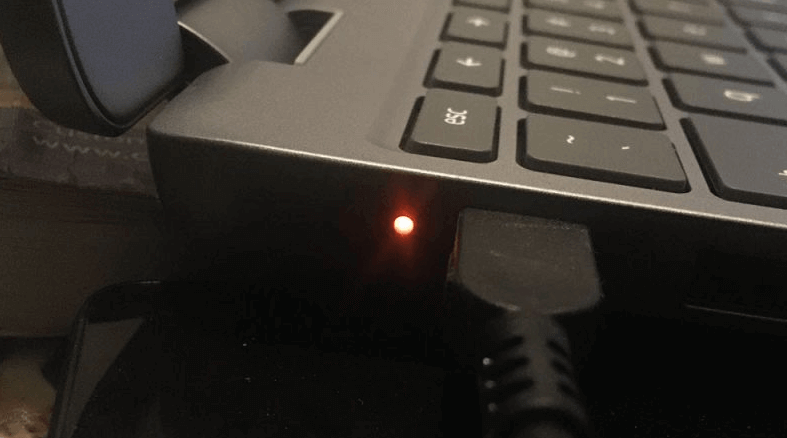
Bir uyarı: LED gösterge ışığı kapalıysa ancak Chromebook'unuzun alt kısmı ısınıyorsa, şarj cihazının veya pilin daha fazla zarar görmesini önlemek için şarj cihazının fişini çekin.
3. Chromebook'u yeniden başlatın
Bazen Chromebook'unuzun yeniden şarj olmaya başlaması için gereken tek şey, basit bir yeniden başlatma işlemidir. Chromebook tekrar açıldığında tüm sistemleri sıfırlanacak ve şarj olmaya başlayabilir. Yapmanız gerekenler şöyle:
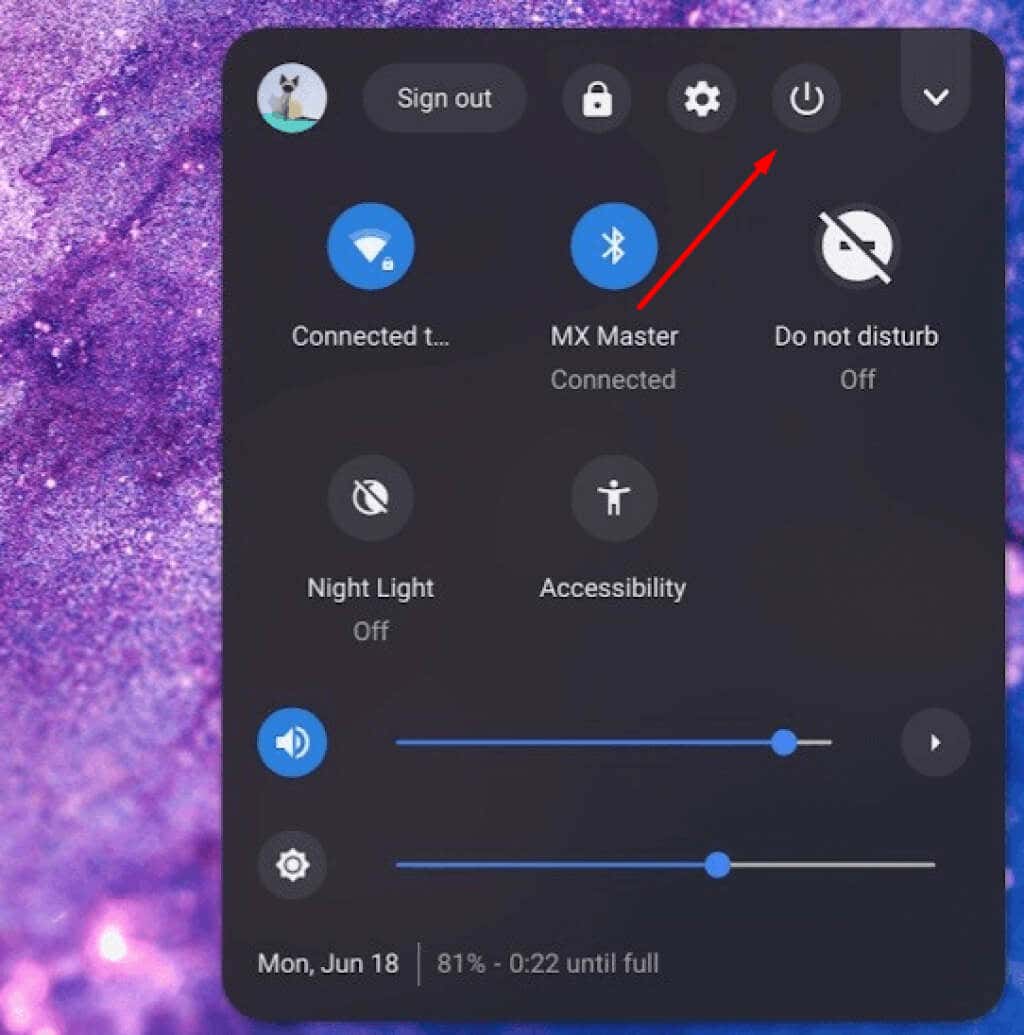
4. Katıştırılmış Denetleyici (EC) Sıfırlamasını gerçekleştirin
Yerleşik Denetleyici sıfırlaması, cihazınızın tüm donanım ve yazılım ayarlarını sıfırlayacak donanımdan sıfırlama işlemidir. Chromebook'unuz şarj olmuyorsa bunun nedeni donmuş olması olabilir. Cihazınızın buzunu EC ile çözmeden önce şarj cihazının cihazınıza takılı olduğundan emin olun.
EC'yi gerçekleştirmek için şu adımları izleyin:
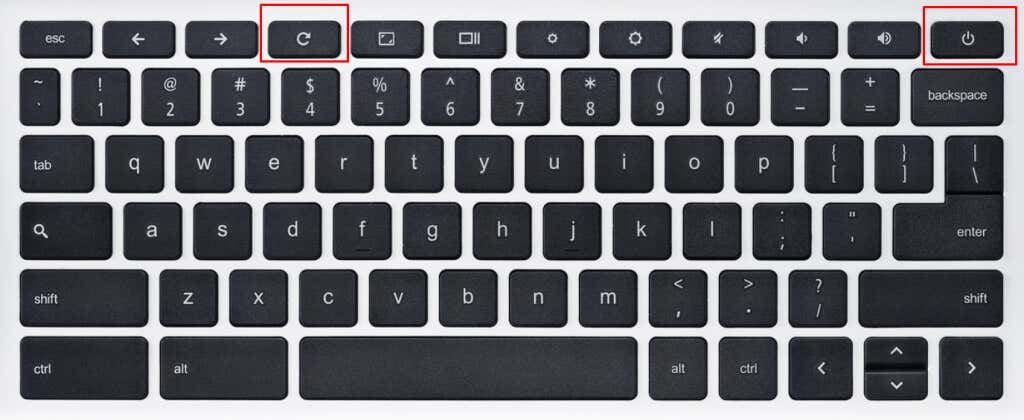
Not:Yerleşik Denetleyici sıfırlandıktan sonra bile Chromebook açılmazsa üreticiyle iletişime geçin.
5. AC Adaptörü Şarj Doğrulamasını çalıştırın
Chromebook'unuzun bir süre açık kalacak pil gücü varsa ancak belirli bir yüzdenin ötesinde şarj olmuyorsa, AC adaptörü şarj doğrulamasını çalıştırabilirsiniz. Bu, güç adaptörünün cihaza güç sağlayıp sağlamadığını size bildiren bir Chromebook özelliğidir.
AC adaptörünü kontrol etmek için şu adımları izleyin:
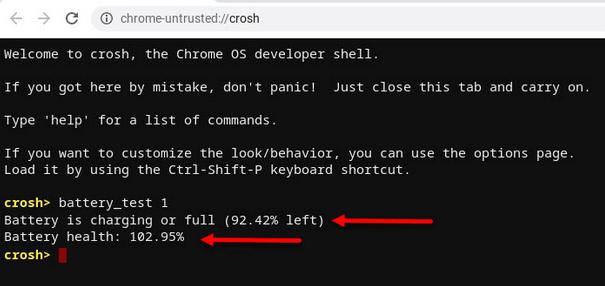
Pil boşalıyordurumunu alırsanız, bu tanılamayı çalıştırdıktan sonra Chromebook'unuzun şarj olmaya başlayıp başlamayacağını görmek için başka bir şarj cihazı denemelisiniz. Pil sağlığınız %50'nin altında veya Bilinmiyorolarak görünüyorsa bu, Chromebook'unuzun yeni bir pile ihtiyacı olduğu anlamına gelir..
Bu ipuçlarını denedikten sonra Chromebook'unuz şarj olmuyorsa, en yakın sertifikalı onarım merkezine götürün. Bu arada, aşağıdaki yorumlarda sizin için neyin işe yaradığını (veya yaramadığını) bize bildirin. Ayrıca ölü bir Chromebook'u hayata döndürmek için başka dahice numaralarınız var mı?
.